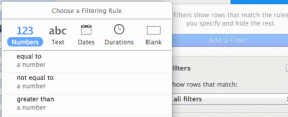हुलु त्रुटि कोड को ठीक करें P-dev302
अनेक वस्तुओं का संग्रह / / November 28, 2021
हुलु सबसे अच्छे स्ट्रीमिंग एप्लिकेशन में से एक है जिसके उपयोग से आप असीमित फिल्में और टीवी शो देखने का आनंद ले सकते हैं। हालाँकि, कुछ उपयोगकर्ताओं ने हाल ही में अपने स्ट्रीमिंग उपकरणों पर विभिन्न हुलु त्रुटि कोड की सूचना दी है। कभी-कभी, जब आप मोबाइल ऐप, स्मार्ट टीवी या वेब ब्राउज़र के माध्यम से हुलु तक पहुँचने का प्रयास करते हैं, तो आपको हुलु त्रुटि कोड P-dev302 का सामना करना पड़ सकता है। इसलिए, हम हुलु त्रुटि कोड P-dev302 को ठीक करने में आपकी सहायता के लिए एक समस्या निवारण मार्गदर्शिका लेकर आए हैं।

अंतर्वस्तु
- हुलु त्रुटि कोड P-dev302 को कैसे ठीक करें
- हुलु त्रुटि कोड P-dcev302 क्या है?
- हुलु त्रुटि कोड P-dev302 का क्या कारण है?
- विधि 1: मूल समस्या निवारण।
- विधि 2: नेटवर्क कनेक्टिविटी समस्याओं को हल करें।
- विधि 3: हुलु स्ट्रीमिंग डिवाइस को पुनरारंभ करें
- विधि 4: उपकरणों को निकालें और उन्हें हुलु खाते में पुनः जोड़ें
- विधि 5: टीवी फर्मवेयर अपडेट करें
- विधि 6: स्ट्रीमिंग डिवाइस का फ़ैक्टरी रीसेट
- विधि 7: हुलु समर्थन से संपर्क करें
हुलु त्रुटि कोड P-dev302 को कैसे ठीक करें
ऐसे कई तरीके हैं जिनसे आप उक्त त्रुटि को ठीक कर सकते हैं। लेकिन सबसे पहले यह समझना जरूरी है कि हुलु एरर कोड P-dev302 क्या है और इसके पीछे के कारण क्या हैं। कारणों के बारे में जानने से आपको सबसे उपयुक्त तरीका खोजने और लागू करने में मदद मिलेगी।
हुलु त्रुटि कोड P-dcev302 क्या है?
हुलु संयुक्त राज्य अमेरिका में एक प्रसिद्ध सदस्यता-आधारित स्ट्रीमिंग सेवा है। यह के स्वामित्व में है वॉल्ट डिज़्नी कंपनी. जब आप किसी वीडियो को प्लेबैक करने या हुलु में वीडियो सामग्री स्ट्रीम करने का प्रयास करते हैं, तो आपको कभी-कभी त्रुटि कोड P-dev302 का सामना करना पड़ सकता है। इसके अतिरिक्त, आपको निम्न त्रुटि कोड का भी सामना करना पड़ सकता है:
- त्रुटि कोड P-dev318
- त्रुटि कोड P-dev322
हुलु त्रुटि कोड P-dev302 का क्या कारण है?
जबकि इस त्रुटि के पीछे कई कारण हैं; उनमें से कुछ नीचे सूचीबद्ध हैं:
- आउटडेटेड ऑपरेटिंग सिस्टम
- हुलु आवेदन में मुद्दे
- ब्राउज़र की सेटिंग में सक्षम एंटी-ट्रैकिंग सुविधा
- हुलु सर्वर और हुलु एप्लिकेशन / वेब पेज के बीच कोई डेटा एक्सेस नहीं है
- अस्थिर इंटरनेट कनेक्शन
- वीडियो प्लेबैक में विफलता
उपयोगकर्ता की सुविधा के अनुसार हूलू त्रुटि कोड P-dev302 को ठीक करने के तरीकों की एक सूची संकलित और व्यवस्थित की गई है।
विधि 1: मूल समस्या निवारण
Hulu त्रुटि कोड P-dev302 को एक सामान्य समस्या के रूप में पहचाना जाता है, और कंपनी ने स्वयं कुछ प्रस्तावों का सुझाव दिया है। इस त्रुटि को शीघ्रता से हल करने के लिए मूल समस्या निवारण चरणों का पालन करें:
1. हुलु ऐप/वेबपेज से बाहर निकलें और इसे फिर से खोलें।
2. अपना पासवर्ड रीसेट करें और नए लॉगिन क्रेडेंशियल के साथ अपने खाते में लॉगिन करें।
3. सभी बैकग्राउंड एप्लिकेशन और प्रोग्राम बंद करें और हुलु को फिर से लॉन्च करें।
4. बिजली बंद आपका स्ट्रीमिंग डिवाइस और सभी बिजली के तारों को अनप्लग करें और कुछ मिनट प्रतीक्षा करें। अब, फिर से केबलों को फिर से कनेक्ट करें और जांचें कि क्या हुलु त्रुटि कोड P-dev302 ठीक हो गया है।
5. समस्याओं के लिए जाँच करेंएचडीएमआई या अन्य केबल, यदि कोई। उक्त केबल को हुलु डिवाइस पर एक अलग पोर्ट से कनेक्ट करें या इसे एक नए से बदलें।
विधि 2: नेटवर्क कनेक्टिविटी समस्याओं को हल करें
सुनिश्चित करें कि पर्याप्त बैंडविड्थ सीमा के साथ आपका इंटरनेट कनेक्शन तेज़ और स्थिर है। जब आपका कनेक्शन इष्टतम स्तर पर नहीं होता है तो इंटरनेट कनेक्टिविटी अधिक बार बाधित होती है।
1. गति परीक्षण चलाएं वर्तमान नेटवर्क गति के बारे में जानने के लिए।

2. यदि आपको आवश्यक सिग्नल शक्ति प्राप्त नहीं होती है, Hulu स्ट्रीमिंग डिवाइस को ईथरनेट केबल से कनेक्ट करें और फिर से परीक्षण करें।
3. a. में अपग्रेड करें तेज़ इंटरनेट पैकेज आपके नेटवर्क प्रदाता द्वारा ऑफ़र किया गया।
4. अपने राउटर को पुनरारंभ करें और फिर से कनेक्ट करने का प्रयास करें।
5. अपना राउटर रीसेट करें रीसेट/आरएसटी बटन दबाकर।

यह भी पढ़ें:हुलु टोकन त्रुटि को कैसे ठीक करें 3
विधि 3: हुलु स्ट्रीमिंग डिवाइस को पुनरारंभ करें
इस लेख में, Android और Roku TV को पुनरारंभ करने के चरणों पर चर्चा की गई है।
रोकू टीवी को पुनरारंभ करें
Roku TV की पुनरारंभ प्रक्रिया कंप्यूटर के समान है। Roku TV और Roku 4 को छोड़कर, Roku के अन्य संस्करणों में ON/OFF स्विच नहीं है। इसलिए, हमने रिमोट का उपयोग करके आपके Roku डिवाइस को पुनरारंभ करने के चरणों की व्याख्या की है:
1. के पास जाओ प्रणाली दबाकर घर बटन।
2. अब, खोजें सिस्टम पुनरारंभ और इसे चुनें।
3. चुनना पुनः आरंभ करें जैसा कि नीचे दिया गया है। यह अपने Roku खिलाड़ी को बंद करने और फिर से चालू करने के लिए पुनः आरंभ करने की पुष्टि करें. ऐसा करो।

4. अब, Roku will बंद करें. इसके मिलने तक प्रतीक्षा करें पर संचालित.
एंड्रॉइड टीवी को पुनरारंभ करें
एंड्रॉइड टीवी की पुनरारंभ प्रक्रिया आपके टीवी मॉडल पर निर्भर करती है। रिमोट का उपयोग करके अपने एंड्रॉइड टीवी को पुनरारंभ करने के कुछ तरीके यहां दिए गए हैं।
1. दबाएँ 
2. अब, नेविगेट करें सेटिंग्स> सिस्टम> पुनरारंभ करें> पुनरारंभ करें.
विधि 4: उपकरणों को निकालें और उन्हें हुलु खाते में पुनः जोड़ें
कभी-कभी, Hulu सर्वर और स्ट्रीमिंग डिवाइस के बीच एक अस्थायी संचार समस्या Hulu त्रुटि कोड P-dev302 को ट्रिगर कर सकती है। इसे हल करने के लिए, हुलु खाते से जुड़े सभी उपकरणों को हटा दें और उस डिवाइस को फिर से जोड़ें जिसका आप वर्तमान में उपयोग कर रहे हैं।
1. लॉन्च करें Hulu आवेदन और पर क्लिक करें उपयोगकर्ता चिह्न स्क्रीन के ऊपरी-दाएँ कोने से।
2. अब, चुनें लॉग आउट हाइलाइट के रूप में विकल्प।
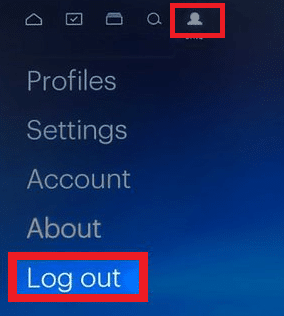
3. अगला, पुष्टि करना अपने हुलु खाते से लॉग आउट करने के लिए और पुनः आरंभ करें आपका डिवाइस।
4. यहां क्लिक करें नेविगेट करने के लिए हुलु वेबसाइट.
5. यहां, क्लिक करें लॉग इन करें, के रूप में दिखाया।

6. अपना एल टाइप करेंलॉगिन क्रेडेंशियल और पर क्लिक करें लॉग इन करें जारी रखने के लिए बटन।
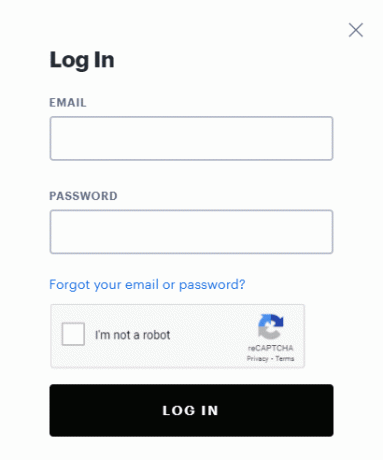
7. अपना चुने प्रोफ़ाइल नाम फिर, का चयन करें लेखा विकल्प।
8. ओवरव्यू में, क्लिक करें और खोलें डिवाइस प्रबंधित करें, जैसा कि नीचे हाइलाइट किया गया है।

9. यहां, चुनें हटाना सभी जुड़े उपकरणों को हटाने के लिए।
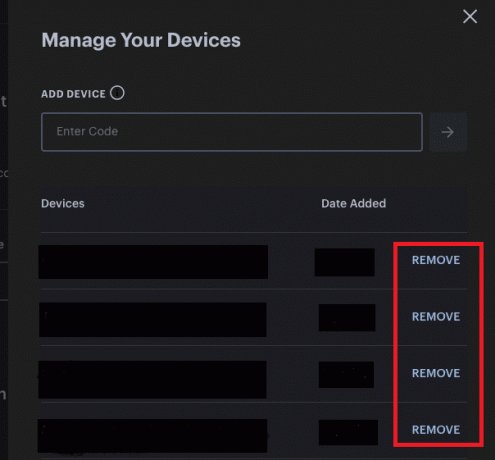
10. आखिरकार, लॉग इन करें उस डिवाइस से फिर से हुलु में, जिस पर आप हुलु त्रुटि कोड P-dev302 का सामना कर रहे थे।
यह भी पढ़ें:हुलु टोकन त्रुटि को कैसे ठीक करें 5
विधि 5: टीवी फर्मवेयर अपडेट करें
अपने Roku या Android TV को अपडेट करने के लिए नीचे पढ़ें।
Roku TV को अपडेट करें
Roku TV को Android TV की तुलना में अधिक बार अपडेट किया जाता है। इस प्रकार, हर बार जब आप कोई अपडेट इंस्टॉल करते हैं तो Roku TV सुविधाओं और चैनल एक्सटेंशन को संशोधित और अपडेट किया जाता है। फिर भी, आप कर सकते हैं
1. पकड़े रखो होम बटन रिमोट पर और नेविगेट करें समायोजन.
2. अब, चुनें प्रणाली और जाएं सिस्टम अद्यतन, के रूप में दिखाया,
ध्यान दें: वर्तमान सॉफ्टवेयर संस्करण इसके साथ स्क्रीन पर प्रदर्शित होता है अद्यतन की तिथि और समय.

3. यहां, चुनें अब जांचें अद्यतन प्रदर्शित करने के लिए, यदि कोई हो।
एक बार हो जाने के बाद, Roku TV अपने नवीनतम संस्करण में स्वचालित रूप से अपडेट हो जाएगा और रीबूट हो जाएगा।
ध्यान दें: जब आप Roku TV में एक स्वचालित अपडेट का विकल्प चुनते हैं, तो इस बात की बहुत अधिक संभावना होती है कि कोई बग आपके सिस्टम में घुसपैठ कर सकता है और आपको अपने Roku TV का उपयोग करने में असमर्थ कर सकता है। यदि आप इस समस्या से फंस गए हैं तो डिवाइस को पुनरारंभ करें।
एंड्रॉइड टीवी अपडेट करें
एंड्रॉइड टीवी को अपडेट करने के चरण मॉडल से मॉडल में भिन्न होते हैं। लेकिन, आप अपने टीवी पर ऑटो-अपडेट सुविधा को सक्षम करके अपने टीवी के लिए नियमित अपडेट सुनिश्चित कर सकते हैं।
ध्यान दें: हमने सैमसंग स्मार्ट टीवी के चरणों की व्याख्या की है, लेकिन वे अन्य मॉडलों के लिए भिन्न हो सकते हैं।
1. दबाएं होम/स्रोत एंड्रॉइड टीवी रिमोट पर बटन।
2. पर जाए समायोजन > सहायता > सॉफ्टवेयर अपडेट.
3ए. यहां, ऑटो अपडेट चालू करें अपने डिवाइस को Android OS को स्वचालित रूप से अपडेट करने की अनुमति देने के लिए चालू करें।
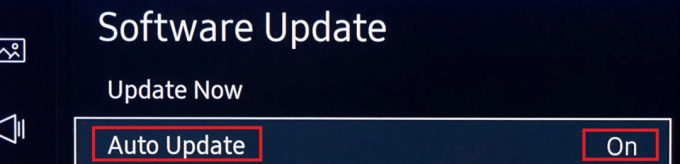
3बी. वैकल्पिक रूप से, चुनें अभी अद्यतन करें नए अपडेट खोजने और इंस्टॉल करने का विकल्प।
4. अंततः, अपने टीवी को रीबूट करें और जांचें कि क्या हुलु त्रुटि कोड P-dev302 हल हो गया है।
विधि 6: स्ट्रीमिंग डिवाइस का फ़ैक्टरी रीसेट
यह भी संभव है कि आपका डिवाइस दूषित हो गया हो। इस मामले में, इस समस्या को हल करने के लिए अपने डिवाइस को फ़ैक्टरी रीसेट करने का प्रयास करें।
ध्यान दें: फ़ैक्टरी रीसेट के बाद, डिवाइस को पहले से संग्रहीत सभी डेटा की पुन: स्थापना की आवश्यकता होगी। इसलिए, सुनिश्चित करें अपने डेटा का बैकअप लें फ़ैक्टरी रीसेट करने से पहले।
यह भी पढ़ें:हार्ड और सॉफ्ट रीसेट कैसे करें Roku
विधि 7: हुलु समर्थन से संपर्क करें
यदि उपरोक्त विधियों में से किसी ने भी समस्या का समाधान नहीं किया है, तो हुलु समर्थन से संपर्क करने का प्रयास करें हुलु समर्थन वेबपेज या, हुलु उपयोगकर्ता मंच. यह अपने यूजर्स को 24X7 सर्विस मुहैया कराता है।
अनुशंसित
- DirecTV पर त्रुटि कोड 775 को कैसे ठीक करें
- फिक्स मिराकास्ट विंडोज 10 पर काम नहीं कर रहा है
- Roku को ठीक करें समस्या को फिर से शुरू करता रहता है
- Android TV बनाम Roku TV: कौन सा बेहतर है?
हमें उम्मीद है कि यह मार्गदर्शिका मददगार थी और आप इसे ठीक करने में सक्षम थे हुलु त्रुटि कोड P-dev302 आपके स्ट्रीमिंग डिवाइस पर। आइए जानते हैं कि आपके लिए कौन सा तरीका सबसे अच्छा काम करता है। इसके अलावा, यदि आपके पास इस लेख के संबंध में कोई प्रश्न या सुझाव हैं, तो बेझिझक उन्हें टिप्पणी अनुभाग में छोड़ दें।